
- •ВВЕДЕНИЕ
- •ГЛАВА 1. ОСНОВЫ LINUX
- •1.1. ПРОЦЕСС ЗАГРУЗКИ ОС. ЯДРО
- •1.1.1. Загрузчики Linux
- •1.1.2. Загрузчик GRUB2
- •Конфигурационные файлы
- •Выбор метки по умолчанию
- •Пароль загрузчика GRUB2
- •Установка загрузчика
- •1.1.3. Система инициализации
- •Принцип работы
- •Цели
- •Управление сервисами при использовании systemd
- •1.2. УЧЕТНЫЕ ЗАПИСИ ПОЛЬЗОВАТЕЛЕЙ
- •1.2.1. Введение в учетные записи Linux
- •1.2.2. Получение полномочий root
- •1.2.3. Управление учетными записями пользователей
- •Файлы /etc/passwd и /etc/shadow
- •Группы пользователей
- •1.2.4. Модули РАМ
- •Ограничиваем время входа в систему
- •Ограничение системных ресурсов с помощью РАМ
- •1.3. ПРАВА ДОСТУПА К ФАЙЛАМ И КАТАЛОГАМ
- •1.3.1. Общие положения
- •1.3.2. Смена владельца файла
- •1.3.3. Определение прав доступа
- •1.3.4. Специальные права доступа
- •1.3.5. Атрибуты файла
- •1.4. МОНТИРОВАНИЕ ФАЙЛОВЫХ СИСТЕМ
- •1.4.1. Монтируем файловые системы вручную
- •1.4.2. Имена устройств
- •1.4.3. Монтируем файловые системы при загрузке
- •1.4.4. Автоматическое монтирование файловых систем
- •1.4.5. Работа с журналом
- •1.4.6. Преимущества файловой системы ext4
- •Создание файла подкачки
- •Файлы с файловой системой
- •ГЛАВА 2. ЛОКАЛЬНЫЙ ВЗЛОМ - ЛОМАЕМ ПАРОЛЬ ROOT
- •2.1. ИСПОЛЬЗУЕМ ПОДМЕНУ ОБОЛОЧКИ
- •2.2. ИСПОЛЬЗУЕМ ЗАГРУЗОЧНЫЙ ДИСК
- •ГЛАВА 3. ПОЛУЧАЕМ ПРАВА ROOT НА VDS
- •3.1. СБОР ИНФОРМАЦИИ
- •3.2. КРИТИЧЕСКИЕ ДАННЫЕ
- •3.3. ФЛАГИ SUID/SGUID
- •3.4. АНАЛИЗ ИСТОРИИ КОМАНД
- •3.5. ВОЗМОЖНОСТИ LINUX
- •3.6. ПЛАНИРОВЩИК CRON
- •3.8. БРУТФОРС SSH
- •3.8.1. Использование Patator
- •3.8.2. Инструмент Hydra
- •3.8.3. Инструмент Medusa
- •3.8.4. Metasploit
- •ГЛАВА 4. УЯЗВИМОСТИ ECRYPTFS
- •4.1. ВЫБОР СРЕДСТВ ШИФРОВАНИЯ В LINUX
- •4.2. АТАКА НА ECRYPTFS: ПОЛУЧАЕМ ПРИВИЛЕГИИ ROOT
- •ГЛАВА 5. ВЗЛОМ ПОПУЛЯРНЫХ СЕТЕВЫХ СЕРВИСОВ
- •5.1. УЯЗВИМОСТЬ В APACHE
- •5.1.1. Общее описание уязвимости
- •Пример 2
- •5.2. ВЗЛОМ MYSQL
- •5.2.1. SQL-инъекции
- •5.2.2. Поиск жертвы
- •5.2.3. Брутфорс
- •5.2.4. Что делать дальше?
- •5.3. ВЗЛОМ WORDPRESS
- •ГЛАВА 6. СБОР ИНФОРМАЦИИ
- •6.1. ОБЩЕДОСТУПНЫЕ САЙТЫ
- •6.2. ПОЛУЧЕНИЕ ИНФОРМАЦИИ О ДОМЕНЕ
- •6.3. КОМАНДА HOST
- •6.6. КОМАНДА TRACEROUTE
- •ГЛАВА 7. ЧТО ТАКОЕ KALI LINUX И КАК ЕГО ИСПОЛЬЗОВАТЬ ДЛЯ ВЗЛОМА
- •7.1. ВКРАТЦЕ О KALI
- •7.2. ГДЕ СКАЧАТЬ И КАК УСТАНОВИТЬ KALI LINUX
- •7.3. ОБСЛУЖИВАНИЕ СИСТЕМЫ
- •7.3.1. Обслуживание источников пакетов
- •7.3.3. Регулярная очистка системы
- •8.1. WPSCAN
- •8.2. NMAP
- •8.3. LYNIS
- •8.4. AIRCRACK-NG
- •8.5. HYDRA
- •8.6. WIRESHARK
- •8.7. METASPLOIT FRAMEWORK
- •8.8. SKIPFISH
- •8.9. SQLMAP
- •8.10. ВЗЛОМ ПАРОЛЯ WINDOWS. JOHN THE RIPPER
- •8.12. AUTOPSY FORENSIC BROWSER: ПРОФЕССИОНАЛЬНЫЙ ИНСТРУМЕНТ ПРАВООХРАНИТЕЛЬНЫХ ОРГАНОВ
- •8.13. NIKTO
- •8.14. SNORT
- •8.15. AIRFLOOD
- •8.16. APKTOOL
- •8.17. NESSUS - ЛУЧШИЙ СКАНЕР УЯЗВИМОСТЕЙ
- •ГЛАВА 9. ИСПОЛЬЗОВАНИЕ METASPLOIT ДЛЯ ВЗЛОМА
- •9.1. ЧТО ТАКОЕ METASPLOIT
- •9.2. СТРУКТУРА ФРЕЙМВОРКА
- •9.3. БАЗОВАЯ ТЕРМИНОЛОГИЯ
- •9.4. КОНФИГУРАЦИИ ФРЕЙМВОРКА И ОСНОВНЫЕ КОМАНДЫ
- •9.6. ПЕРВЫЙ ЗАПУСК METASPLOIT
- •9.7.9. Команда irb
- •9.8. ПРАКТИЧЕСКИЙ ПРИМЕР 1: ВЗЛАМЫВАЕМ СТАРЕНЬКИЙ СЕРВЕР WINDOWS 2008 С ПОМОЩЬЮ ЭКСПЛОИТА АНБ
- •10.1. КТО И ЗАЧЕМ ВЗЛАМЫВАЕТ АККАУНТЫ
- •10.2. СБОР ИНФОРМАЦИИ
- •10.3. МЕТОДЫ ВЗЛОМА
- •10.3.1. Взлом электронной почты
- •10.3.3. Перебор пароля
- •10.3.4. Фишинг или фейковая страничка. Очень подробное руководство
- •10.3.5. Клавиатурный шпион
- •10.3.6. Подмена DNS
- •10.4. КАК УБЕРЕЧЬСЯ ОТ ВЗЛОМА
- •ГЛАВА 11. АНОНИМНОСТЬ В ИНТЕРНЕТЕ
- •11.1. ЧАСТИЧНАЯ АНОНИМНОСТЬ
- •11.2. ЦЕПОЧКИ ПРОКСИ
- •11.3. ПРОЕКТ TOR
- •Фиксирование входных узлов
- •Исключение подозрительных узлов
- •Запрещаем использовать комп в качестве выходного узла
- •11.4. VPN ДЛЯ LINUX
- •11.5. ЧТО ТАКОЕ DARKNET?
- •11.6. НА ПУТИ К ПОЛНОЙ АНОНИМНОСТИ
- •11.7. ЗАМЕТАЕМ СЛЕДЫ
- •11.7.1. Приложения для безопасного удаления данных с жестких дисков
- •11.7.2. Удаление инфы с SSD
- •11.7.3. Запутываем следы
- •12.1. ПРИБОРЫ И МАТЕРИАЛЫ
- •12.2. ВСКРЫВАЕМ АРК
- •12.3. ВНОСИМ ИЗМЕНЕНИЯ В ПРОГРАММУ
- •12.4. УСТАНОВКА ANDROID STUDIO В LINUX
- •13.1. ВЗЛОМ FTP
- •13.2. ПРОВЕРКА ПОРТОВ
- •13.3. СКАНИРОВАНИЕ MYSQL
- •13.4. ТСР-СЕРВЕР НА PYTHON
- •13.5. КАК ЗАПУСКАТЬ СКРИПТЫ ИЗ ЭТОЙ ГЛАВЫ?
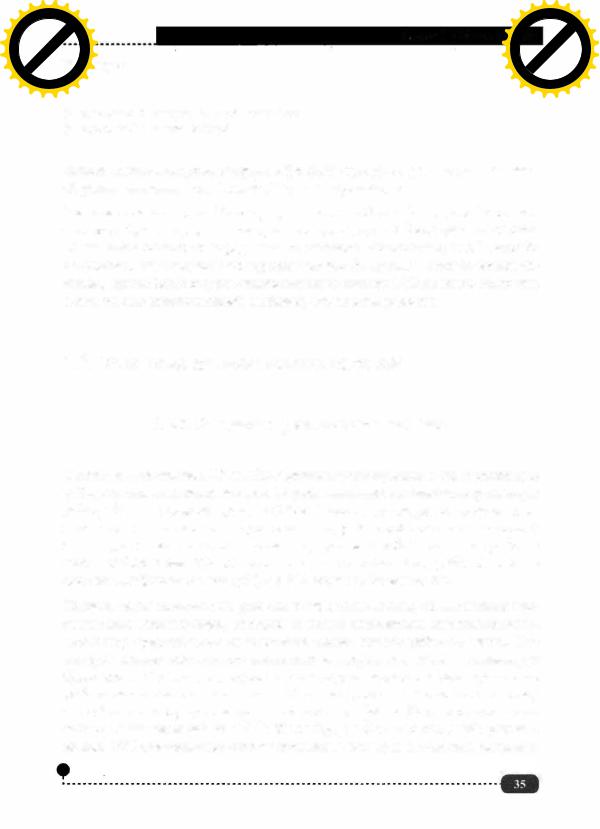
|
|
|
|
hang |
e |
|
|
|
|
|
|
|
|
|
|
|
C |
|
E |
|
|
|
|
|
|||
|
|
X |
|
|
|
|
|
|
|
|
|||
|
- |
|
|
|
|
|
d |
|
|
|
|
||
|
F |
|
|
|
|
|
|
t |
|
|
|
||
|
D |
|
|
|
|
|
|
|
i |
|
|
|
|
|
|
|
|
|
|
|
|
|
r |
|
|
||
P |
|
|
|
|
|
NOW! |
|
o |
|
|
|||
|
|
|
|
|
|
|
|
|
|
||||
|
|
|
|
|
BUY |
|
|
|
|
|
|||
|
|
|
|
to |
|
|
|
|
|
|
|
|
|
w Click |
|
|
Примерыm |
: |
|
||||||||
|
|
|
|
||||||||||
w |
|
|
|
|
|
|
|
|
|
|
|
|
|
|
w |
|
|
|
|
|
|
|
|
o |
|
|
|
|
. |
|
|
|
|
|
.c |
|
|
|
|||
|
|
p |
|
|
|
|
g |
|
|
|
|
|
|
|
|
|
df |
|
|
n |
e |
|
|
|
|
||
|
|
|
|
-xcha |
|
|
|
|
|
|
|
||
|
|
|
|
|
|
|
|
# |
|
systemctl |
sta_rt httpd. service |
||
|
|
|
|
|
|
|
|
# |
|
systemctl |
stop httpd |
||
|
|
|
|
hang |
e |
|
|
|
|
|
|
|
|
C |
|
E |
|
|
|||
|
|
X |
|
|
|
|
|
|||
|
- |
|
|
|
|
|
d |
|
||
|
F |
|
|
|
|
|
|
t |
|
|
|
D |
|
|
|
|
|
|
|
i |
|
|
|
|
|
|
|
|
|
r |
||
P |
|
|
|
|
|
NOW! |
o |
|||
|
|
|
|
|
|
|
||||
|
|
|
|
|
BUY |
|
|
|||
|
|
|
|
to |
|
|
|
|
|
|
w Click |
|
|
|
|
|
m |
||||
|
|
|
|
|
|
|||||
w |
|
|
|
|
|
|
|
|
|
|
|
w |
|
|
|
|
|
|
|
o |
|
|
. |
|
|
|
|
|
.c |
|
||
|
|
p |
|
|
|
|
g |
|
|
|
|
|
|
df |
|
|
n |
e |
|
||
|
|
|
|
-x cha |
|
|
|
|
||
Первая команда запускает сервис httpd (веб-сервер), вторая - останавливает. Обратите внимание, что ".service" можно не указывать.
Бывалые пользователи Linux сразу заметят удобства. Ранее, чтобы отклю чить службу на определенном уровне запуска, нужно было удалить ее сим волическую ссылку из определенного каталога. Аналогично, чтобы служба запускалась на определенном уровне запуска (например, в графическом ре жиме), нужно было создать символическую ссылку. Сейчас всего этого нет,
аесть только команды епаЬ/е и disaЬ/e, что гораздо удобнее.
1.2.Учетные записи пользователей
1.2.1. Введение в учетные записи Linux
Операционная система Linux поддерживает регистрацию и одновременную работу множества пользователей. Обрати внимание: именно одновременную работу. Раньше, еще во времена UNIX, были компьютеры, к которым под ключалось несколько мониторов и клавиатур. Каждый комплект монитор + клавиатура назывался терминалом и представлял собой отдельное рабочее место пользователя. Пользователь входил в систему, а его рабочее место в системе отображалось как ttyN, где N -номер рабочего места.
Сегодня такие компьютеры уже более не востребованы, их вытеснили пер сональные компьютеры, которые и стали называться персональными, поскольку предполагают подключение только одного рабочего места. Мо ниторов можно подключить несколько, а устройство ввода - клавиатура будет одна. Но даже на таких компьютерах возможна одновременная работа нескольких пользователей. Например, ты можешь войти в систему как обычно - посредством графического интерфейса. Другие пользователи смогут войти через ssh или FTP. И все будут работать с системой одновре менно. SSН пользователи смогут выполнять команды и получать результат
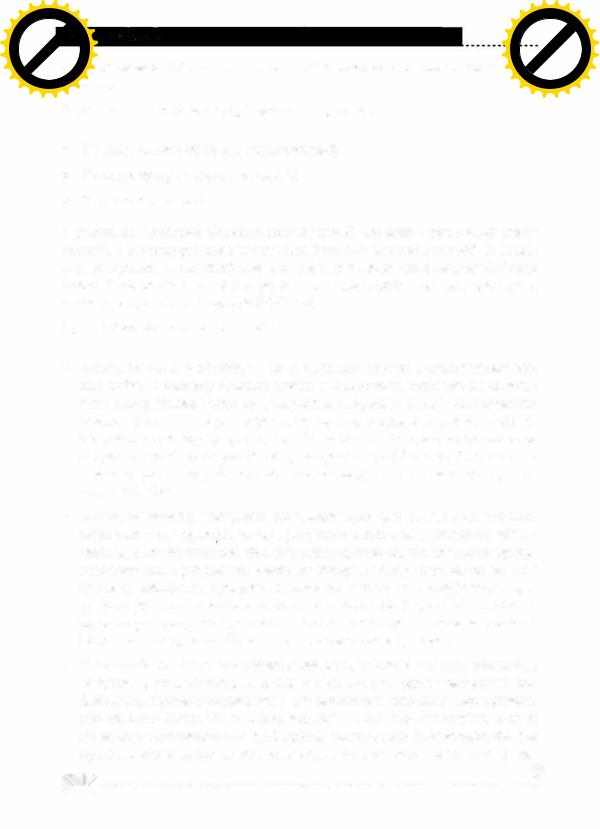
|
|
|
|
|
hang |
e |
|
|
|
|
|
|
|
|
|
hang |
e |
|
|
|
|
|
||
|
|
|
|
C |
|
E |
|
|
|
|
|
|
C |
|
E |
|
|
|
||||||
|
|
|
X |
|
|
|
|
|
|
|
|
X |
|
|
|
|
|
|
||||||
|
|
- |
|
|
|
|
|
d |
|
|
- |
|
|
|
|
|
d |
|
||||||
|
F |
|
|
|
|
|
|
|
t |
|
|
F |
|
|
|
|
|
|
|
t |
|
|||
|
D |
|
|
|
|
|
|
|
|
|
i |
|
|
D |
|
|
|
|
|
|
|
|
i |
|
|
|
|
|
|
|
|
|
|
|
r |
|
|
|
|
|
|
|
|
|
|
r |
|||
P |
|
|
|
|
|
|
NOW! |
o |
|
P |
|
|
|
|
|
NOW! |
o |
|||||||
|
|
|
|
|
|
|
|
|
|
|
|
|
|
|
||||||||||
|
|
|
|
|
|
BUY |
|
|
|
|
|
|
|
BUY |
|
|
||||||||
|
|
|
|
|
to |
|
|
|
|
|
|
|
|
|
|
to |
|
|
|
|
|
|
||
|
|
Click |
|
|
ихm |
выполнения, FТР-пользователи - обмениваться с вашим компьютеромClick |
|
|
|
|
|
|
m |
|||||||||||
w |
|
|
|
|
|
|
|
|
|
|
||||||||||||||
|
|
|
|
|
|
|
|
|
o |
|
w |
|
|
|
|
|
|
|
|
o |
|
|||
|
w |
|
|
|
|
|
|
|
|
|
|
w |
|
|
|
|
|
|
|
|
|
|||
w |
|
|
|
|
|
|
|
|
.c |
|
w |
|
|
|
|
|
|
|
.c |
|
||||
|
|
. |
|
|
|
|
|
|
|
|
. |
|
|
|
|
|
|
|
||||||
|
|
|
p |
|
|
|
|
файлами. |
|
|
p |
|
|
|
|
g |
|
|
|
|||||
|
|
|
|
|
|
|
g |
|
|
|
|
|
|
|
|
|
|
|
|
|||||
|
|
|
|
df |
|
|
n |
e |
|
|
|
|
df |
|
|
n |
e |
|
||||||
|
|
|
|
|
-xcha |
|
|
|
|
|
|
|
|
|
-x cha |
|
|
|
|
|
||||
Все учетные записи можно разделить на три вида:
•Учетные записи обычных пользователей;
•Учетные записи системных служб;
•Учетная запись root.
С учетными записями обычных пользователей все ясно - они имеют право входить в систему разными способами (если тот или иной способ не запре щен настройками системы), для них определен домашний каталог (обычно /hоmе/<имя_пользователя>), пароль и командная оболочка (как правило, в последнее время используется /Ьin/Ьash).
Права обычных учетных записей:
• Право на вход в систему - по умолчанию обычный пользователь мо жет войти в систему самыми разными способами, если это не ограни чено настройками системы (например, модулями РАМ). Пользователь. может войти локально - через консоль или в графическом режиме че рез дисплей-менеджер вроде gdm. Также никто не запрещает (опять-таки по умолчанию) удаленный вход, например, по SSH или FTP, если на компьютере, в который осуществляется вход, установлены соответству ющие службы.
• Право на запуск программ, не требующих для своего выполнения прав root - как правило, такие программы находятся в каталогах /Ьin и / usr/Ьin. А вот из каталога /sЬin запустить программу может только супер пользователь. Программы, действие которых распространяется на всю систему, например, программы изменения сетевых интерфейсов, про граммы разметки диска находятся в каталоге /sЬin (super-Ьin). Чтобы за пустить эти программы, пользователю нужно получить полномочия root. О том, как это сделать, будет сказано в следующем разделе.
• Обычный пользователь может создавать, удалять, читать, изменять,
запускать, устанавливать права и выполнять другие операции над файлами, которые находятся в его домашнем каталоге. Как правило,
это каталог /hоmе/<имя_пользователя>. Хотя администратор может |
|
назначить пользователю любой другой каталог, хоть /users/Ьagira.rip, как |
|
правило, этого никто не делает. Каталог /home может находиться физи- |
|
•· · · · · · · · ··· · · · · · · · · · · · · · · · · · · .. . . . .... .... ......... |
· ···---··-... - · · ·- ···········' |
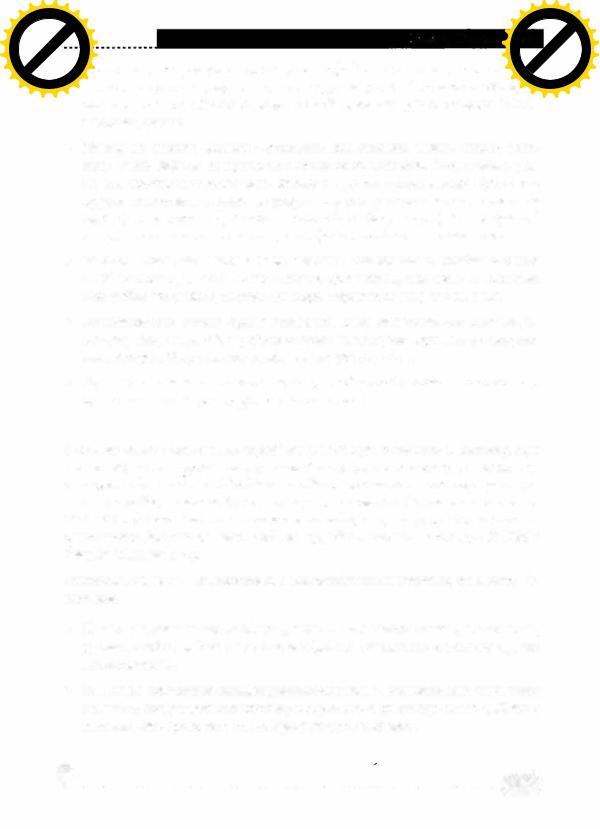
|
|
|
hang |
e |
|
|
|
|
|
|
|
|
hang |
e |
|
|
|
|
|
||
|
|
C |
|
E |
|
|
|
|
|
C |
|
E |
|
|
|
||||||
|
X |
|
|
|
|
|
|
|
X |
|
|
|
|
|
|
||||||
|
- |
|
|
|
|
|
d |
|
|
- |
|
|
|
|
|
d |
|
||||
|
F |
|
|
|
|
|
|
|
t |
|
|
F |
|
|
|
|
|
|
|
t |
|
|
D |
|
|
|
|
|
|
|
i |
|
|
D |
|
|
|
|
|
|
|
i |
|
|
|
|
|
|
|
|
|
r |
|
|
|
|
|
|
|
|
r |
||||
P |
|
|
|
|
NOW! |
o |
P |
|
|
|
|
NOW! |
o |
||||||||
|
|
|
|
|
|
|
|
|
|
|
|
||||||||||
|
|
|
|
BUY |
|
|
|
|
|
|
BUY |
|
|
||||||||
|
|
|
to |
|
|
|
|
|
|
|
|
|
to |
|
|
|
|
|
|
||
|
wClick |
|
|
|
|
|
o |
|
чески на одном разделе, что и корневая файловая система, а может нахоwClick |
|
|
|
|
|
o |
|
|||||
|
|
|
|
|
|
|
m |
|
|
|
|
|
|
m |
|||||||
w |
|
|
|
|
|
|
|
|
w |
|
|
|
|
|
|
|
|
||||
w |
|
|
|
|
|
|
|
|
|
w |
|
|
|
|
|
|
|
|
|
||
|
. |
|
|
|
|
|
|
.c |
|
|
. |
|
|
|
|
|
|
.c |
|
||
|
p |
|
|
|
|
g |
|
|
|
диться и на другом разделе и даже на другом диске. На крупных серверах, |
|
|
|
g |
|
|
|
||||
|
|
|
|
|
|
|
|
|
p |
|
|
|
|
|
|
|
|||||
|
|
df |
|
|
n |
e |
|
|
|
df |
|
|
n |
e |
|
||||||
|
|
|
-xcha |
|
|
|
|
|
|
|
|
-x cha |
|
|
|
|
|
||||
как правило, под /home отводят целый диск или даже создают RАID массивы дисков.
•Право на чтение файлов - обычный пользователь может читать боль шую часть файлов за пределами домашнего каталога. Исключения раз ве что составляют домашние каталоги других пользователей (если эти другие пользователи явно не разрешили этому пользователю читать их файлы) и некоторые файлы/каталоги в /etc. Например, файл /etc/passwd могут читать все пользователи, а вот файл /etc/shadow - только root.
•Пользователь не имеет право вносить изменения в конфигурацию всей системы, то есть устанавливать программы, изменять глобальные настройки устройств, параметры ядра, параметры загрузчика и т.д.
•Пользователь имеет право изменить свои пользовательские пара метры, например, обои рабочего стола, некоторые переменные окруже ния, которые будут влиять только на его работу и т.д.
•Право на изменение своего пароля, но обычный пользователь не имеет право изменять пароль других пользователей.
Учетные записи системных служб не имеют право входить в систему. Для них не задан ни пароль, ни домашний каталог, а в качестве оболочки ис пользуется /Ьin/true или /Ьin/false - чтобы пользователь, используя учетную запись службы, не мог войти в систему через консоль. От имени таких учет ных записей выполняются различные службы, например, от имени пользо вателя www-data выполняется веб-сервер, gdmучетная запись для GNOME Display Manager и т.д.
Пользователь root - пользователь с максимальными правами, он может де
лать все:
• |
Право на изменение любого файла - root может читать, записывать, |
||
|
удалять любые файлы, в том числе и файлы в домашних каталогах других |
||
|
пользователей. |
|
|
• |
Право на изменение конфигурации системы - пользователь root может |
||
. |
изменять конфигурацию систему посредством редактирования файлов в |
||
|
|||
|
каталоге /etc, /proc, запуска конфигураторов системы. |
|
|
................................... |
- .......... ..... |
- - . - - - - .. - - .. - - .. - ... ........... |
- |
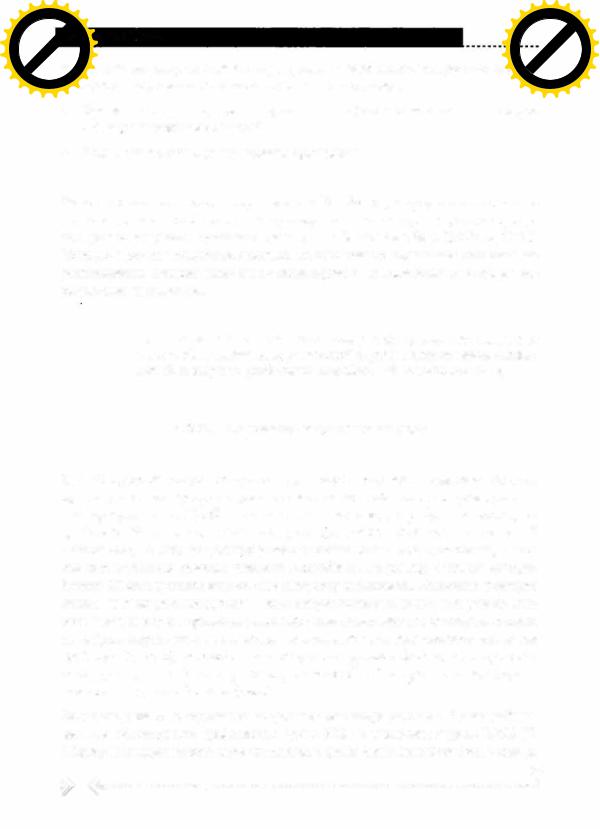
|
|
|
|
hang |
e |
|
|
|
|
|
|
|
|
|
|
C |
|
E |
|
|
|
|
|||
|
|
X |
|
|
|
|
|
|
|
|||
|
- |
|
|
|
|
|
d |
|
|
|
||
|
F |
|
|
|
|
|
|
t |
|
|
||
|
D |
|
|
|
|
|
|
|
i |
|
|
|
|
|
|
|
|
|
|
|
|
r |
|||
P |
|
|
|
|
|
NOW! |
o |
|
||||
|
|
|
|
|
|
|
|
|||||
|
|
|
|
|
|
|
|
'\al,11111 11:1 1 illll\ |
||||
|
|
|
|
to |
BUY |
|
|
|
|
|
|
|
|
|
|
|
|
|
• |
|
|
|
Право на запуск любых программ - root может |
||
|
w |
|
|
|
|
|
|
o |
m |
|||
w Click |
|
|
|
|
|
|
||||||
w |
|
|
|
|
|
|
|
|
|
|
|
|
|
. |
|
|
|
|
|
|
.c |
|
программу, в каком бы каталоге она ни находилась. |
||
|
|
p |
|
|
|
|
g |
|
|
|
||
|
|
|
df |
|
|
n |
e |
|
|
|
||
|
|
|
|
-xcha |
|
|
|
|
|
|
||
|
|
|
|
hang |
e |
|
|
|
|
|
|
|
|
C |
|
E |
|
|
|||
|
|
X |
|
|
|
|
|
|||
|
- |
|
|
|
|
|
d |
|
||
|
F |
|
|
|
|
|
|
t |
|
|
|
D |
|
|
|
|
|
|
|
i |
|
|
|
|
|
|
|
|
|
r |
||
P |
|
|
|
|
|
NOW! |
o |
|||
|
|
|
|
|
|
|
||||
|
|
|
|
|
BUY |
|
|
|||
|
|
|
|
to |
|
|
|
|
|
|
запустить любуюClick |
|
|
|
|
|
m |
||||
|
|
|
|
|
|
|||||
w |
|
|
|
|
|
|
|
o |
|
|
|
w |
|
|
|
|
|
|
|
|
|
w |
|
|
|
|
|
|
.c |
|
||
|
. |
|
|
|
|
|
|
|||
|
|
p |
|
|
|
|
g |
|
|
|
|
|
|
df |
|
|
n |
e |
|
||
|
|
|
|
-x cha |
|
|
|
|
||
•Право на создание, удаление, изменение (в том числе изменение паро ля) других учетных записей.
•Право на установку и удаление программ.
Власть пользователя root неограниченна. Так было до определенного момен та, пока не появились системы принудительного контроля доступа вроде, которые могут даже ограничить самого root. Вот только беда SELinux, LIDS, Tomoyo и другие подобные системы по умолчанию неактивны или даже не установлены, поэтому пока их не активировать пользователь root будет все равно самым главным.
Примечание. Напомним, что когда у тебя привилегии пользова теля root, приглашение командной строки заканчивается симво
лом #, а когда ты работаешь как обычный пользователь - $.
1.2.2. Получение полномочий root
Самый простой способ получить права root - это войти как root. То есть при входе в систему нужно указать имя пользователя root и пароль, указан ный при установке. Проблема в том, что не во всех дистрибутивах этот трюк сработает. Учитывая всю опасность, которую несет использование учетной записи root, во многих дистрибутивах учетная запись root отключена, а вход как root ограничен самыми разными способами. Например, в том же дистри бутиве UЬuntu учетная запись root попросту отключена. Включать учетную запись root не рекомендуется - ведь злоумьшшенник знает, что учетка root есть везде и ему не придется угадывать имя пользователя, останется только подобрать пароль root. А так исключается даже сама возможность входа как root. Тем более права root можно получить другим образом, о котором мы поговорим далее. А пока рассмотрим способы блокировки входа (кроме отключения учетной записи) root.
..Часто вход как root ограничен на уровне менеджера дисплея. В дистрибути вах, где используется графическая среда КDЕ и менеджер экрана КDМ (К'
Display Manager) нужно отредактировать файл /etc/altematives/kdm4-config.
...... ............. .............................................................
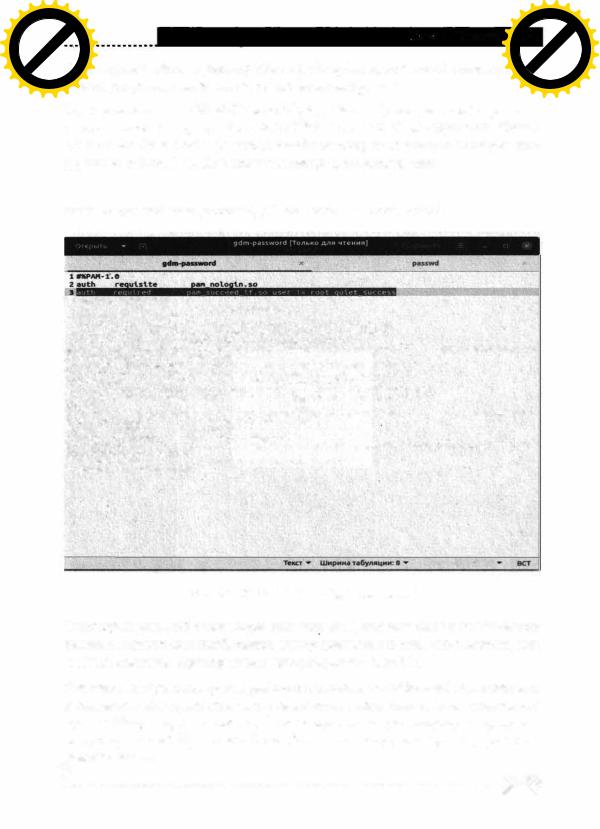
|
|
|
|
|
hang |
e |
|
|
|
|
|
|
|
|
|
hang |
e |
|
|
|
|
|
||
|
|
|
|
C |
|
E |
|
|
|
|
|
|
C |
|
E |
|
|
|
||||||
|
|
|
X |
|
|
|
|
|
|
|
|
X |
|
|
|
|
|
|
||||||
|
|
- |
|
|
|
|
|
d |
|
|
- |
|
|
|
|
|
d |
|
||||||
|
F |
|
|
|
|
|
|
|
t |
|
|
F |
|
|
|
|
|
|
|
t |
|
|||
|
D |
|
|
|
|
|
|
|
|
|
i |
|
|
D |
|
|
|
|
|
|
|
|
i |
|
|
|
|
|
|
|
|
|
|
|
r |
|
|
|
|
|
|
|
|
|
|
r |
|||
P |
|
|
|
|
|
|
NOW! |
o |
|
P |
|
|
|
|
|
NOW! |
o |
|||||||
|
|
|
|
|
|
BUY |
|
1 1,11\,1 1. ( )(-110111.1 1 11111\ |
|
BUY |
|
|
||||||||||||
|
|
|
|
|
|
|
|
|
|
|
|
|
|
|
|
|
|
|||||||
|
|
|
|
|
to |
|
|
|
|
|
|
|
|
|
|
to |
|
|
|
|
|
|
||
|
|
Click |
|
|
|
В немm |
нужно найти дирекrивуAllowRootLogin и присвоить ей значение true,Click |
|
|
|
|
|
|
m |
||||||||||
w |
|
|
|
|
|
|
|
|
|
|
|
|||||||||||||
|
|
|
|
|
|
|
|
|
o |
|
w |
|
|
|
|
|
|
|
|
o |
|
|||
|
w |
|
|
|
|
|
|
|
|
|
|
w |
|
|
|
|
|
|
|
|
|
|||
w |
|
|
|
|
|
|
|
|
.c |
|
w |
|
|
|
|
|
|
|
.c |
|
||||
|
|
. |
|
|
|
|
|
|
|
|
. |
|
|
|
|
|
|
|
||||||
|
|
|
p |
|
|
|
|
|
чем ты разрешись вход как root в rрафическом режиме. |
|
|
p |
|
|
|
|
g |
|
|
|
||||
|
|
|
|
|
|
|
g |
|
|
|
|
|
|
|
|
|
|
|
|
|||||
|
|
|
|
df |
|
|
n |
e |
|
|
|
|
df |
|
|
n |
e |
|
||||||
|
|
|
|
|
-xcha |
|
|
|
|
|
|
|
|
|
-x cha |
|
|
|
|
|
||||
При использовании GDM (Gnome Display Manager) вход как root оrраничен не столько конфигурацией самого GDM, а столько РАМ-модулями. Нужно открыть /etc/pam.d/gdm-password и найти строку, отвечающую за запрет вхо да, как root (рис. 1.1). Она может выглядеть, например, так:
auth required pam_succeed_if.so user != root quiet
4 |
81,nc1.ude c_,,•iluth |
|
|
||
5 iluth |
opttona1. |
p8"_g..-_keyrtng.so |
|
||
е ttnctude cON110n•accoun |
|
|
|||
7 • SEL1.nux nefl!s to Ь. the ftrst sesston rute. Thts ensures that eny |
|
||||
8 |
8 1.tngertng context hes Ьееn c1.eared. Ntthout thts tt ts poss\b1.e |
|
|||
9 |
• tha't • N»dute coutd execute code t.n the wгong cfo,gitn. |
|
|||
1esesst.on [success-ok t.gnore-1.gnore ll'N)(tute_unknown•tgnoгe de,autt•b•d] |
p-.._settnux.so ctose |
||||
11 sesst.on requ\red |
p.,._togtnut.d.so |
|
|
||
12 |
• SELt.nux n.eds to |
tntervene at togt.n t\111e to ensure thet the proc.e.ss |
|
||
13 |
• sterts t.n the proper def'autt s uгtty |
xt. onty sesst.ons whtch are |
|
||
1 • tnt.ended to run t.n the us r • s cont•xt |
cont:e |
|
|||
shou1.d Ье ,run lifter thts. |
|
||||
15 • p..,._sett.nux.so chanv-s t:he SEL\nux context of the used ТТУ and conf1.guгes |
|
||||
10 |
• SELt.nUX t.n oгder to tr•nst.tt.on to the user context wt.th t:he next execve() |
|
|||
178 сан. |
|
|
|
|
|
18 |
Sesst.on |
[success-ok |
t.gnore•t.gnore ute_unknown•·t.gnoredef•u\tabad] |
p.,._settnux.so open |
|
1.9 sesst.on opt1.onat . |
-keyt.nt.t:.so force revoke |
|
|||
28 s•sst.on requt.Fed |
p.,._\t"t.ts.so |
|
|
||
21. sesst.on requt.red |
p.,._env.so readenv•.1 |
|
|||
22 sesst.on |
гequtred |
p.,._env. so readenv•1. user_reaclenv•1 e:nv·f1.le•/et:c/defeutt/tocate |
|||
Z3 ttnctude c°""°"..sesston |
|
|
|||
24 sesst.on opt1.ona1. |
p"_gn01W_keyrtng.so •uto_st•rt |
|
|||
25 ft.nctude CONltOП"passward |
|
|
|||
СТр3,СТл61
Некоторые дистрибуrивы разрешают заходить, как root даже в rрафическом режиме. Просто они отображают предупреждение о том, что работать, как root небезопасно. Пример такого дистрибутива - CentOS.
Настоятельно рекомендуется работать в системе как обычный пользоваrель, а максимальные права получать только тогда, когда они тебе действительно нужны. Например, когда понадобится запустить какую-то проrрамму, требу ющую права root. При этом тебе особо ничего не придется делать, кроме как
ввести пароль.
'·-··········---··-···-···-········-··--········-································-
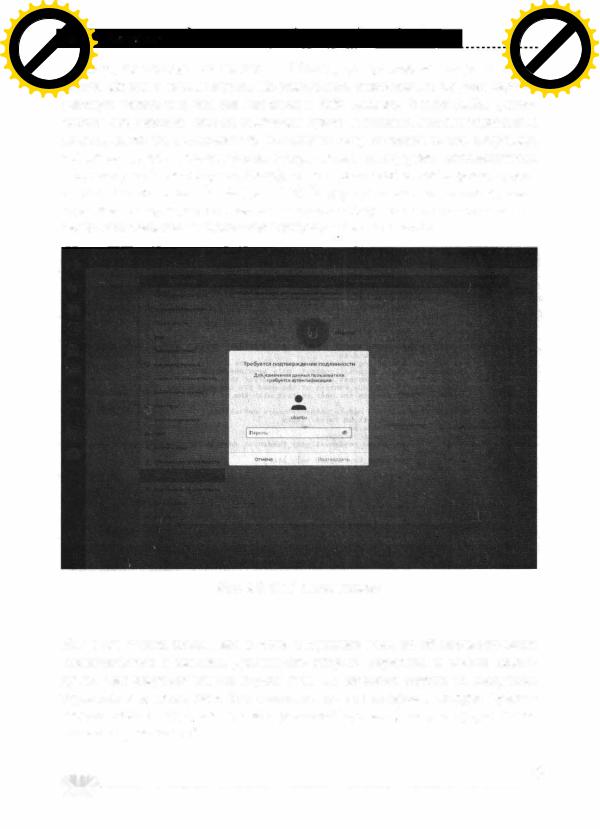
|
|
|
|
|
hang |
e |
|
|
|
|
|
|
|
|
|
|
hang |
e |
|
|
|
|
|
||
|
|
|
|
C |
|
E |
|
|
|
|
|
|
|
C |
|
E |
|
|
|
||||||
|
|
|
X |
|
|
|
|
|
|
|
|
|
X |
|
|
|
|
|
|
||||||
|
|
- |
|
|
|
|
|
d |
|
|
|
- |
|
|
|
|
|
d |
|
||||||
|
F |
|
|
|
|
|
|
|
t |
|
|
|
F |
|
|
|
|
|
|
|
t |
|
|||
|
D |
|
|
|
|
|
|
|
|
|
i |
|
|
|
D |
|
|
|
|
|
|
|
|
i |
|
|
|
|
|
|
|
|
|
|
|
r |
|
|
|
|
|
|
|
|
|
|
|
r |
|||
P |
|
|
|
|
|
|
NOW! |
o |
|
|
P |
|
|
|
|
|
NOW! |
o |
|||||||
|
|
|
|
|
|
|
1 |
illll\ |
|
|
|
|
|
|
|
||||||||||
|
|
|
|
|
|
BUY |
|
\:al,11111 |
|
|
|
|
|
BUY |
|
|
|
|
|
|
|||||
|
|
|
|
|
to |
|
|
|
|
|
|
|
|
|
|
|
to |
|
|
|
|
|
|
||
|
|
Click |
|
|
Рассмотримm |
пример. Ты установил UЬuntu, при установке создал учетнуюClick |
|
|
|
|
|
|
m |
||||||||||||
w |
|
|
|
|
|
|
|
|
|
|
|||||||||||||||
|
|
|
|
|
|
|
|
|
o |
|
|
w |
|
|
|
|
|
|
|
|
o |
|
|||
|
w |
|
|
|
|
|
|
|
|
|
|
|
w |
|
|
|
|
|
|
|
|
|
|||
w |
|
|
|
|
|
|
|
|
.c |
|
|
w |
|
|
|
|
|
|
|
.c |
|
||||
|
|
. |
|
|
|
|
|
|
|
|
|
. |
|
|
|
|
|
|
|
||||||
|
|
|
p |
|
|
|
|
запись ubuntu и задал пароль. По умолчанию инсталлятор создает первую |
|
|
|
g |
|
|
|
||||||||||
|
|
|
|
|
|
|
g |
|
|
|
|
|
|
p |
|
|
|
|
|
|
|
||||
|
|
|
|
df |
|
|
n |
e |
|
|
|
|
|
df |
|
|
n |
e |
|
||||||
|
|
|
|
|
-xcha |
|
|
|
|
|
|
|
|
|
|
-x cha |
|
|
|
|
|
||||
учетную запись так, что она вносится в файл sudoers. В этом файле указы ваются все учетные записи, имеющие право выполнять административные задачи. Когда ты попытаешься выполнить одну из таких задач, например, добавить нового пользователя, графический интерфейс автоматически запросит у тебя твой пароль. Это будет не пароль root, а твой пароль, то есть пароль пользователя ubuntu (рис. 1.2). Ему разрешено выполнять админи стративные задачи, просто система пытается убедиться, что ты - это ты, а не некто, кто оказался за твоим компьютером, пока ты отошел.
Рис. 1.2. Ввод пользователя
Когда же нужна командная строка с правами root, не обязательно даже переключаться в консоль. Достаточно открыть терминал и ввести коман ду su. Она запросит ввести пароль root. После ввода пароля ты получишь терминал с правами root. Это означает, что все команды, которые будешь вводить после ввода команды su и успешной аутентификации, будут выпол
няться с правами root. |
|
|
· |
· |
• |
------------------· |
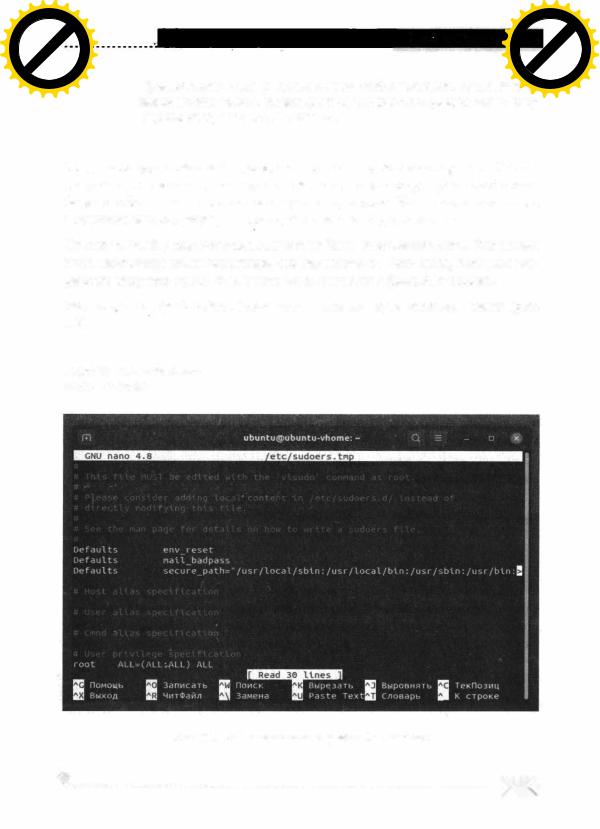
|
|
|
|
hang |
e |
|
|
|
|
|
|
|
|
C |
|
E |
|
|
|||
|
|
X |
|
|
|
|
|
|||
|
- |
|
|
|
|
|
d |
|
||
|
F |
|
|
|
|
|
|
t |
|
|
|
D |
|
|
|
|
|
|
|
i |
|
|
|
|
|
|
|
|
|
r |
||
P |
|
|
|
|
|
NOW! |
o |
|||
|
|
|
|
|
|
|
||||
|
|
|
|
|
BUY |
|
|
|||
|
|
|
|
to |
|
|
|
|
|
|
w Click |
|
|
|
|
|
m |
||||
|
|
|
|
|
|
|||||
w |
|
|
|
|
|
|
|
|
|
|
|
w |
|
|
|
|
|
|
|
o |
|
|
. |
|
|
|
|
|
.c |
|
||
|
|
p |
|
|
|
|
g |
|
|
|
|
|
|
df |
|
|
n |
e |
|
||
|
|
|
|
-xcha |
|
|
|
|
||
|
|
|
|
hang |
e |
|
|
|
|
|
|
|
|
|
C |
|
E |
|
|
|
|||
|
|
X |
|
|
|
|
|
|
|||
|
- |
|
|
|
|
|
d |
|
|||
|
F |
|
|
|
|
|
|
|
t |
|
|
|
D |
|
|
|
|
|
|
|
|
i |
|
|
|
|
|
|
|
|
|
|
r |
||
P |
|
|
|
|
|
NOW! |
o |
||||
|
|
|
|
|
|
|
|||||
|
|
|
|
|
BUY |
|
|
||||
|
|
|
|
to |
|
|
|
|
|
|
|
w Click |
|
|
|
|
|
|
m |
||||
|
|
|
|
|
|
|
|||||
w |
|
|
|
|
|
|
|
|
|
|
|
|
w |
|
|
|
|
|
|
|
|
o |
|
|
. |
|
|
|
|
g |
.c |
|
|||
|
|
p |
|
|
|
|
|
|
|
||
Примечание. Если учетная запись root отключена, то ты не смо |
|
|
|
|
e |
|
|||||
|
|
|
df |
|
|
n |
|
|
|
|
|
|
|
|
|
-x cha |
|
|
|
|
|
||
жешь использовать команду sudo, так как она предполагает ввод пароля root, а ты его не знаешь
Когда есть единственный админ, команда su - идеальный вариант. Но ког да админов несколько, команда su - не выход, поскольку пароль root нужно будет сообщить всем остальным администраторам. Если потом возникнет нестандартная ситуация, выяснить, кто виноват будет сложнее.
На этот случай у пользователя root могут быть доверенные лица . Это может быть помощник администратора, его заместитель. Есть лица, которым раз решено получать права root. Такие лица вносятся в файл /etc/sudoers.
Редактировать файл /etc/sudoers можно только через команду visudo (рис. 1.3):
export EDITOR=nano sudo visudo
• |
Рис. 1.3. Редактирование файла /etc/sudoers |
|
|
|
|
|
|
·----- - --- ----- ------ |
- - -- - -- - - . ---------- --- - -- - ----- ------- - - - --- ----- |
. --- . - ------ |
81111. |
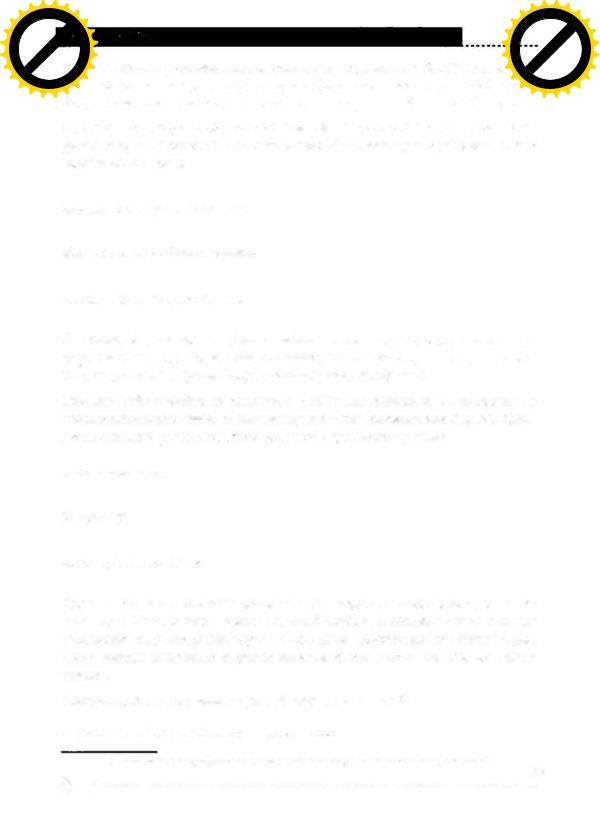
|
|
|
|
|
hang |
e |
|
|
|
|
|
|
|
|
|
hang |
e |
|
|
|
|
|
||
|
|
|
|
C |
|
E |
|
|
|
|
|
|
C |
|
E |
|
|
|
||||||
|
|
|
X |
|
|
|
|
|
|
|
|
X |
|
|
|
|
|
|
||||||
|
|
- |
|
|
|
|
|
d |
|
|
- |
|
|
|
|
|
d |
|
||||||
|
F |
|
|
|
|
|
|
|
t |
|
|
F |
|
|
|
|
|
|
|
t |
|
|||
|
D |
|
|
|
|
|
|
|
|
|
i |
|
|
D |
|
|
|
|
|
|
|
|
i |
|
|
|
|
|
|
|
|
|
|
|
r |
|
|
|
|
|
|
|
|
|
|
r |
|||
P |
|
|
|
|
|
|
NOW! |
o |
|
P |
|
|
|
|
|
NOW! |
o |
|||||||
|
|
|
|
|
|
|
11,1 1 lllll\ |
|
|
|
|
|
|
|
||||||||||
|
|
|
|
|
|
|
|
'\,11,11111 |
|
|
|
|
|
|
|
|
|
|
|
|
||||
|
|
|
|
|
to |
BUY |
|
|
|
|
|
|
|
|
|
|
to |
BUY |
|
|
|
|
|
|
|
|
Click |
|
|
Перваяm |
команда устанавливает переменную окружения EDIТOR, задающуюClick |
|
|
|
|
|
|
m |
|||||||||||
w |
|
|
|
|
|
|
|
|
|
|
||||||||||||||
|
|
|
|
|
|
|
|
|
o |
|
w |
|
|
|
|
|
|
|
|
o |
|
|||
|
w |
|
|
|
|
|
|
|
|
|
|
w |
|
|
|
|
|
|
|
|
|
|||
w |
|
|
|
|
|
|
|
|
.c |
|
w |
|
|
|
|
|
|
|
.c |
|
||||
|
|
. |
|
|
|
|
|
|
|
|
. |
|
|
|
|
|
|
|
||||||
|
|
|
p |
|
|
|
|
удобный текстовый редактор, который будет использован для /etc/sudoers. |
|
|
|
g |
|
|
|
|||||||||
|
|
|
|
|
|
|
g |
|
|
|
|
|
p |
|
|
|
|
|
|
|
||||
|
|
|
|
df |
|
|
n |
e |
|
|
|
|
df |
|
|
n |
e |
|
||||||
|
|
|
|
|
-xcha |
|
|
|
|
|
|
|
|
|
-x cha |
|
|
|
|
|
||||
Вторая команда вызывает утилиту для редактирования файла /etc/sudoers.
Представим, что у нас есть пользователь bagira, которому нужно разрешить делать все, что можно пользователю root. Для этого нужно добавить в /etc/ sudoers запись вида:
bagira ALL=(ALL:ALL) ALL
Можно также добавить запись:
%sudo ALL=(ALL:ALL) ALL
Она означает, что членам группы sudo можно делать все, что можно делать пользователю root. Тогда всех администраторов-помощшпrов нужно доба вить в группу sudo (далее будет показано, как это сделать).
Сохрани файл и выйди из редактора. Войди как пользователь, которому ты предоставил право sudo. В нашем случае - это пользователь bagira. Далее введи команду, которая требует прав root через команду sudo:
sudo <команда>
Например:
sudo apt install mc
Обрати внимание: система запрашивает пароль пользователи, а не па роль root. Пользователь указывает свой пароль, а система знает, что ему разрешено получать права root. В итоге наши помощники не знают пароль root и смогут выполнять определенные действия с правами root под своим именем.
Контролировать получение прав sudo можно командой•:
# tail /var/log/auth.log I grep sudo
-----------------------------------------------------------------------------------·
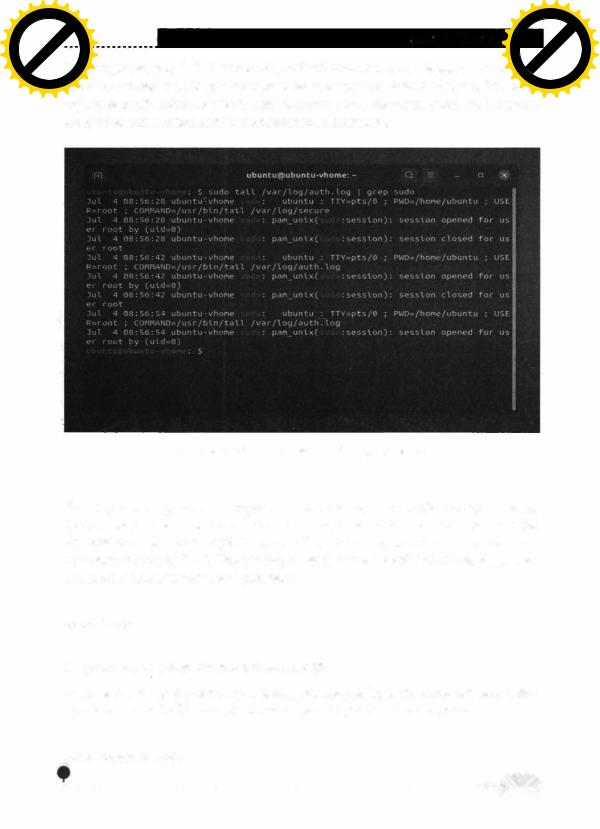
|
|
|
|
|
hang |
e |
|
|
|
|
|
|
|
|
hang |
e |
|
|
|
|
|
||
|
|
|
|
C |
|
E |
|
|
|
|
|
C |
|
E |
|
|
|
||||||
|
|
|
X |
|
|
|
|
|
|
|
X |
|
|
|
|
|
|
||||||
|
|
- |
|
|
|
|
|
d |
|
- |
|
|
|
|
|
d |
|
||||||
|
F |
|
|
|
|
|
|
|
t |
|
F |
|
|
|
|
|
|
|
t |
|
|||
|
D |
|
|
|
|
|
|
|
|
|
i |
|
D |
|
|
|
|
|
|
|
|
i |
|
|
|
|
|
|
|
|
|
|
|
r |
|
|
|
|
|
|
|
|
|
r |
|||
P |
|
|
|
|
|
|
NOW! |
o |
P |
|
|
|
|
|
NOW! |
o |
|||||||
|
|
|
|
|
|
|
|
|
|
|
|
|
|
||||||||||
|
|
|
|
|
|
BUY |
|
|
|
|
|
|
BUY |
|
|
||||||||
|
|
|
|
|
to |
|
|
|
|
|
|
|
|
|
to |
|
|
|
|
|
|
||
|
|
Click |
|
|
|
Посмотриm |
на рис. 1.4. 4 июля года в 8:56 пользователь ubuntu пытался выClick |
|
|
|
|
|
|
m |
|||||||||
w |
|
|
|
|
|
|
|
|
|
|
|
||||||||||||
|
|
|
|
|
|
|
|
|
o |
w |
|
|
|
|
|
|
|
|
o |
|
|||
|
w |
|
|
|
|
|
|
|
|
|
w |
|
|
|
|
|
|
|
|
|
|||
w |
|
|
|
|
|
|
|
|
.c |
w |
|
|
|
|
|
|
|
.c |
|
||||
|
|
. |
|
|
|
|
|
|
|
. |
|
|
|
|
|
|
|
||||||
|
|
|
p |
|
|
|
|
|
полнить команду sudo для выполнения команды tail /var/log/secure. То есть в |
|
|
|
g |
|
|
|
|||||||
|
|
|
|
|
|
|
g |
|
|
|
|
p |
|
|
|
|
|
|
|
||||
|
|
|
|
df |
|
|
n |
e |
|
|
|
df |
|
|
n |
e |
|
||||||
|
|
|
|
|
-xcha |
|
|
|
|
|
|
|
|
-x cha |
|
|
|
|
|
||||
журнале отображаются не только попытки использования s_udo, но и журна
лируются даже вводимые пользователями команды.
Рис. 1.4. Журнал аутентификации secure
Если нужно получить некоторый аналог команды su, чтобы ты мог вводить
сразу неограниченное количество команд с максимальными правами без
приставки sшlo, используй следующий трюк - запустите с максимальными правами оболочку bash. Все команды, вводимые в этой оболочке, будут вы
полнены с максимальными правами:
sudo bash
ЗакрЪIТЪ такой сеанс можно командой exit.
Прежде, чем перейти к следующему разделу, разберемся, как включить учет
ную запись root в UЬuntu. Для этого нужно просто задать пароль:
sudo passwd root
·----------------------------------------------------------------------------------
